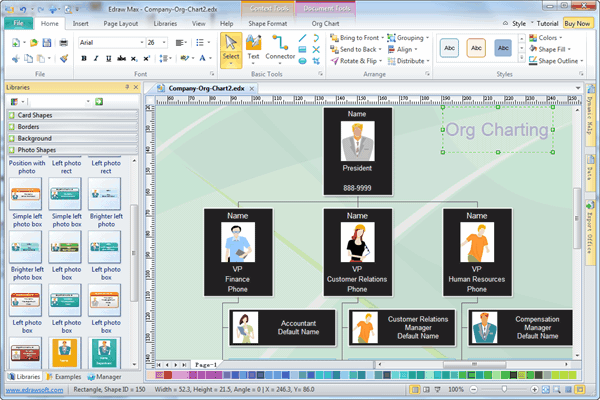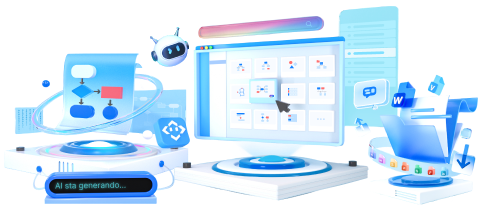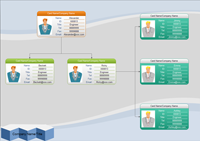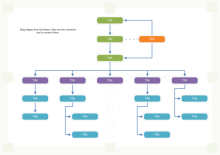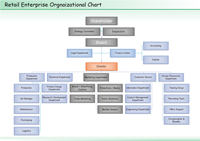Suggerimento 1: Utilizza il Software per Organigrammi
Un organigramma non è difficile da costruire, ma ci sono alcuni principi da seguire per farlo funzionare. Leggi i seguenti suggerimenti principali per migliorare il tuo grafico. Disegnare tutto manualmente richiederà tempo e fatica e sarà difficile ottenere risultati soddisfacenti. Utilizzando un software per organigrammi come Edraw il processo può essere più facile e dare una finitura più professionale al tuo organigramma. Guarda il seguente esempio disegnato da Edraw. Vedi la guida alla creazione su Come Creare un Organigramma.
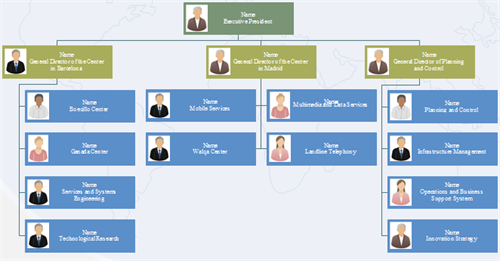
Video Tutorial - Come Creare un Organigramma
Suggerimento 2: Utilizza Layout Verticale e Orizzontale per una Scansione Ottimale
Se ci sono molti dipendenti nella tua organizzazione, disponi il grafico in modo ragionevole per farlo apparire pulito. Utilizza una combinazione di una disposizione orizzontale di riquadri nella parte superiore del grafico e verticale in basso per inserire il maggior numero possibile di riquadri su una singola pagina. Confronta questi due modi di disposizione.
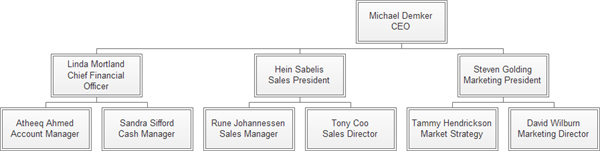
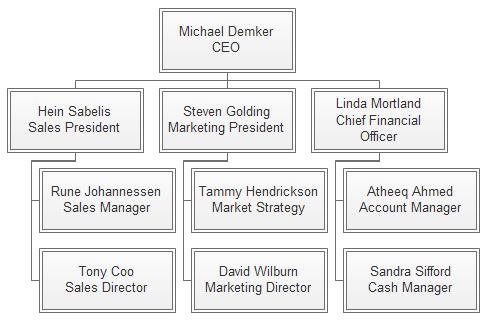
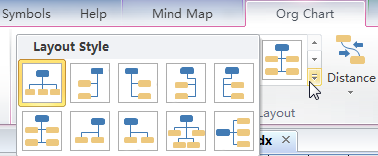
Suggerimento 3: Crea Forme dello Stesso Livello della Stessa Dimensione
Gli organigrammi sembrano disordinati se le forme sono di dimensioni diverse. Gli organigrammi appaiono più ordinati e organizzati se le forme dello stesso livello hanno le stesse dimensioni. Puoi anche fare tutte le forme del grafico con le stesse dimensioni.
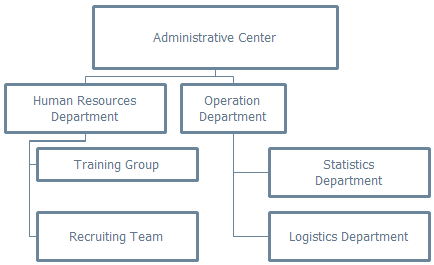
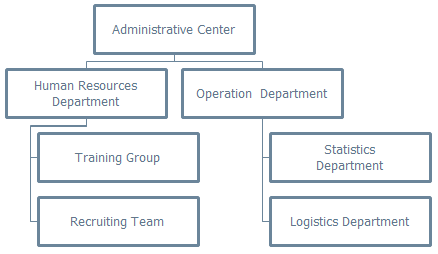
Premi Ctrl + A per selezionare tutte le forme -> Vai al menu Home -> nel gruppo Disponi, seleziona Stessa Dimensione in Dimensione.

Suggerimento 4: Spazia in Tutte le Forme in Modo Uniforme
L'impostazione dello stesso spazio tra le caselle consente alle forme nella stessa posizione di essere allo stesso livello. Se usi la funzione di connessione automatica, Edraw spazia tutte le forme in modo uniforme. Se colleghi le forme manualmente, usa Relayout per distanziare le forme in modo uniforme.
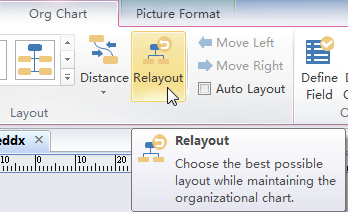
Suggerimento 5: Aggiorna l'Organigramma in Tempo
Assicurati che il tuo grafico sia completamente aggiornato con tutte le informazioni organizzative corrette. Apporta modifiche in tempo quando avviene il cambio di personale. Edraw consente la modifica senza dover riorganizzare nuovamente il grafico. Dopo aver aggiunto o spostato una posizione, clicca su Relayout e poi Edraw allinea e distribuisce automaticamente tutte le forme.
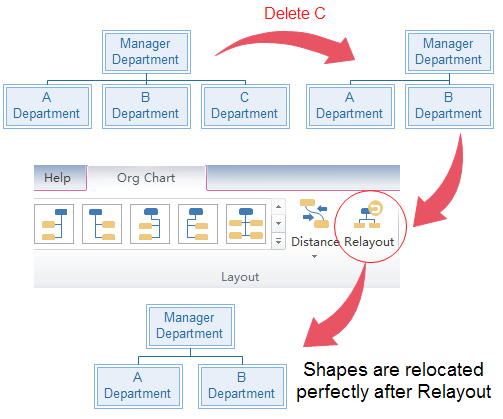
Suggerimento 6: Disegna l'Organigramma Automaticamente Importando Dati
I migliori programmi software per organigrammi creeranno grafici automaticamente. Questo può essere fatto importando dati in un file che elenca il titolo di ogni posizione, il nome della persona assegnata e il titolo del loro manager in ogni riga. Puoi crearne uno in un programma per fogli di calcolo, come Excel. In alternativa, copia l'esempio che offriamo e sostituisci i contenuti con i tuoi dati.
Creatore di Organigrammi
Qui puoi ottenere il più potente creatore di organigrammi caratterizzato da funzionalità di trascinamento automatico della selezione, simboli intelligenti, modelli avanzati e strumenti più avanzati. Le forme predefinite consentono anche agli utenti inesperti di ottenere rapidamente organigrammi accattivanti. La compatibilità tra programmi permette una collaborazione senza interruzioni. Puoi inserire facilmente una foto in una forma tramite il pulsante di azione mobile. Dopo la modifica, non devi nemmeno preoccuparti della riorganizzazione, 1 solo clic sul comando relayout riposiziona perfettamente tutti gli elementi.